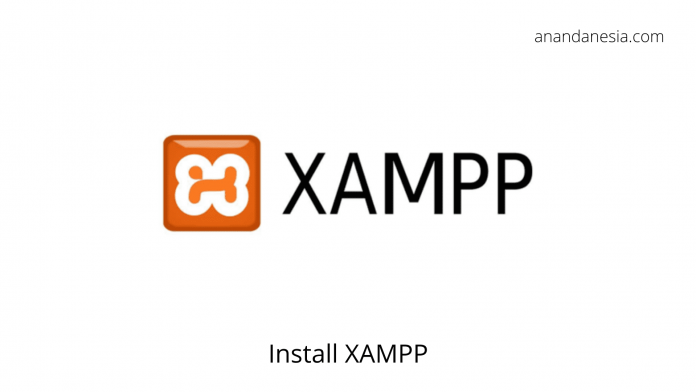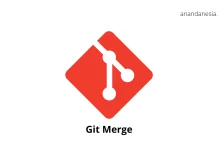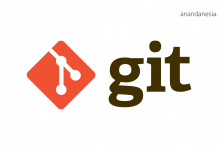Di artikel ini saya mau membagikan bagaimana cara menggunakan aplikasi xampp untuk menjalankan apache web server dan mysql untuk pembuatan database.
XAMPP sendiri merupakan program aplikasi free yang tersedia untuk bebagai sistem operasi, memiliki beberapa program service didalmnya yang difungsikan untuk dapat menjadikan komputer sebagai web server dengan mengaktifkan service apache, dan dapat melakukan management database menggunakan mysql.
Untuk penggunaan xampp ini digunakan untuk pemrograman web yang basisnya php dan management database.
Untuk dapat menggunakan xampp di komputer langkah pertama kalian harus melakukan install aplikasi xampp nya, di sini saya memperaktekan install xampp menggunakan sistem operasi windows
Cara Install XAMPP di Windows
1. Langkah pertama download dulu installer xampp disini, karena saya di sini menggunakan sistem operasi windows maka saya pilih for windows, di sini juga kalian akan diberikan pilihan untuk xampp dengan php version, untuk rekomendasi dari saya kalian bisa menggunakan xampp dengan php version 7.4 lebih setabil untuk sekarang saat artikel ini ditulis.
Jika sistem operasi windows kalian 32 bit kalian dapat melakukan download xampp 32 bit version disini
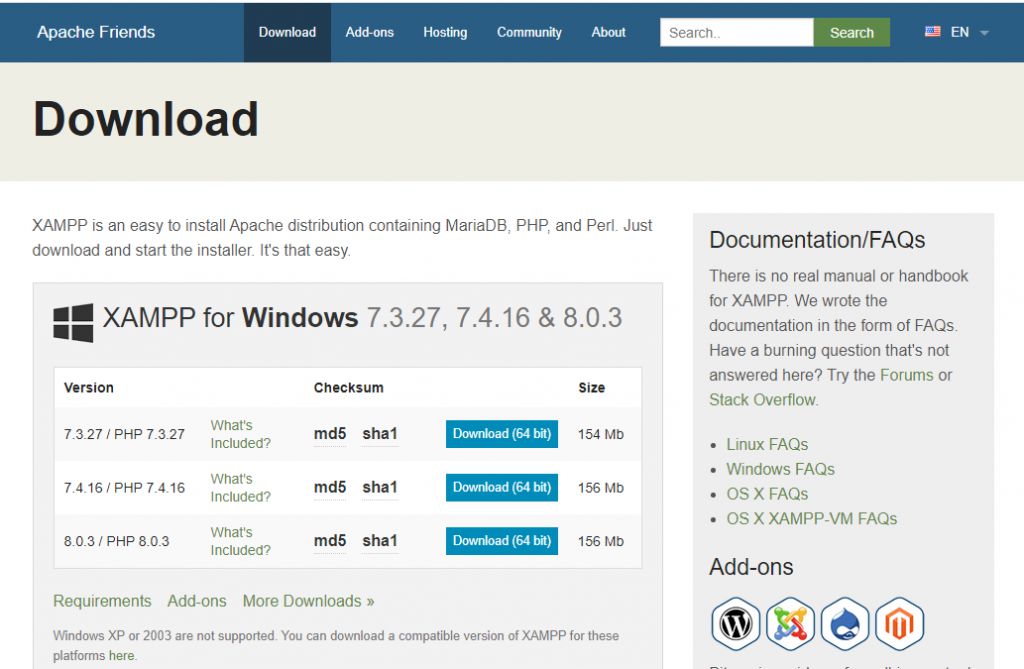
2. Apabila installer xampp sudah terdownload buka installer kemudian akan muncul tampilan jendela installernya klik next
3. Pada step selanjutnya akan ada tampilan untuk memilih service componen yang ingin di instal, kalian bisa biarkan seperti defaulnya saja kemudian klik next, jika kalian hanya ingin menginstall beberapa komponen service kalian bisa men select service yang akan di install.
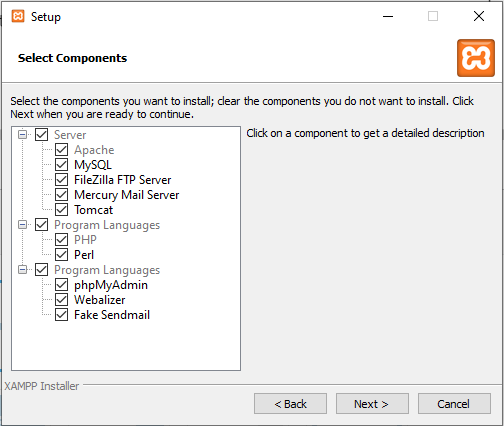
4. Di step selanjutnya akan ada tampilan untuk menaruh instalasi xampp, di sini saya biarkan default saja di direktory c
5. Untuk di tampilan berikutnya akan ada pilihan apakah kalian ingin menginstall bitnami atau tidak dengan cara ceklis jika kalian ingin install bitnami dan sebaliknya, bitnami ini fitur untuk memudahkan kalian dalam instalasi CMS seperti wordpress, joomla.
6. Tunggu proses instalasi selesai.
Cara Menjalankan Apache dan MySQL di XAMPP
Step berikutnya setelah melakukan instalasi xampp kalian harus menjalankan service apache dan mysql nya terlebih dahulu untuk dapat mengakses localhost.
1. Buka folder xampp nya, jika kalian tadi di instalasi membiarkan lokasi penempatan folder secara default nya maka folder xampp nya ada di direktory c pada komputer kalian.
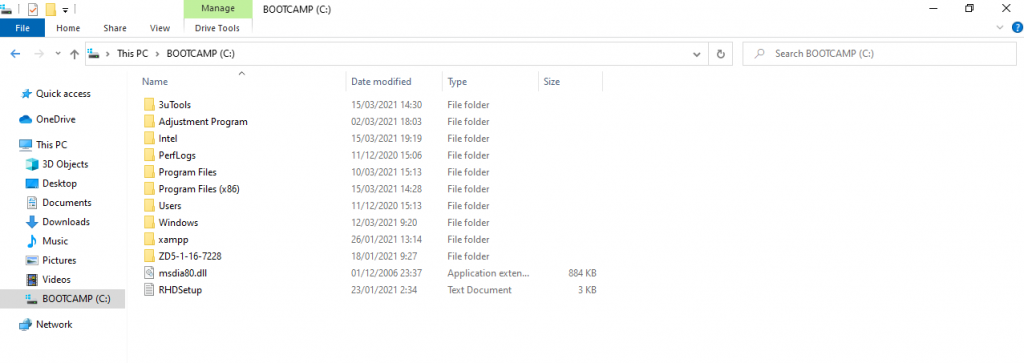
2. Masuk pada folder xampp kemudian cari xampp-control klik kanan kemudian run administrator
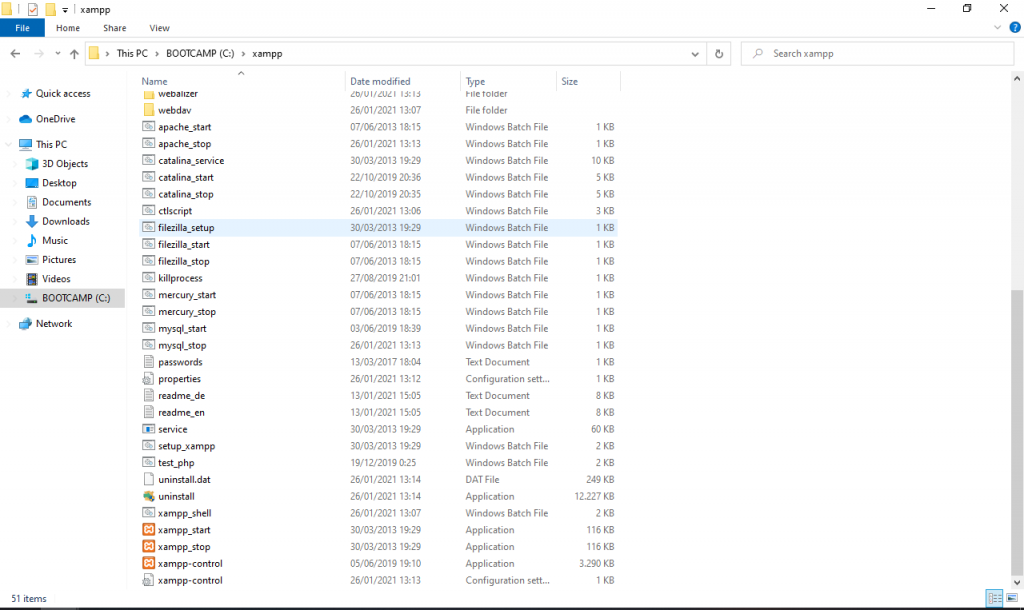
3. Jika sudah terbuka jendela xampp lakukan pengaktifan apache dan mysql nya dengan mengklik start, jika berhasil pada log akan terdapat keterangan “Status change detected: running”.
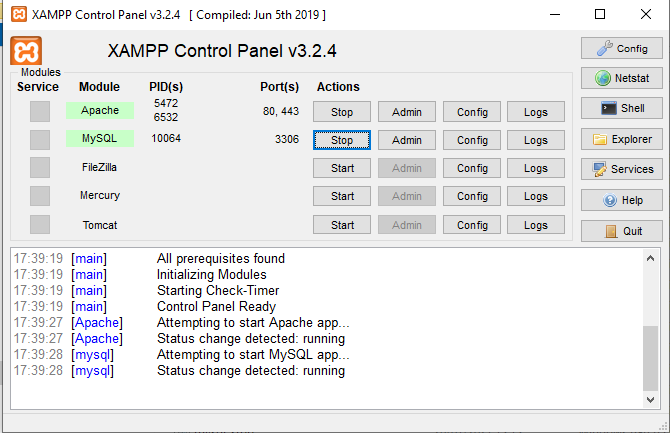
4. Jika apache dan mysql sudah berhasil running, buka browser kemudian ketikan pada url browser localhost, maka akan muncul tampilan seperti gambar di bawah yang artiannya web server apache sudah berhasil running.
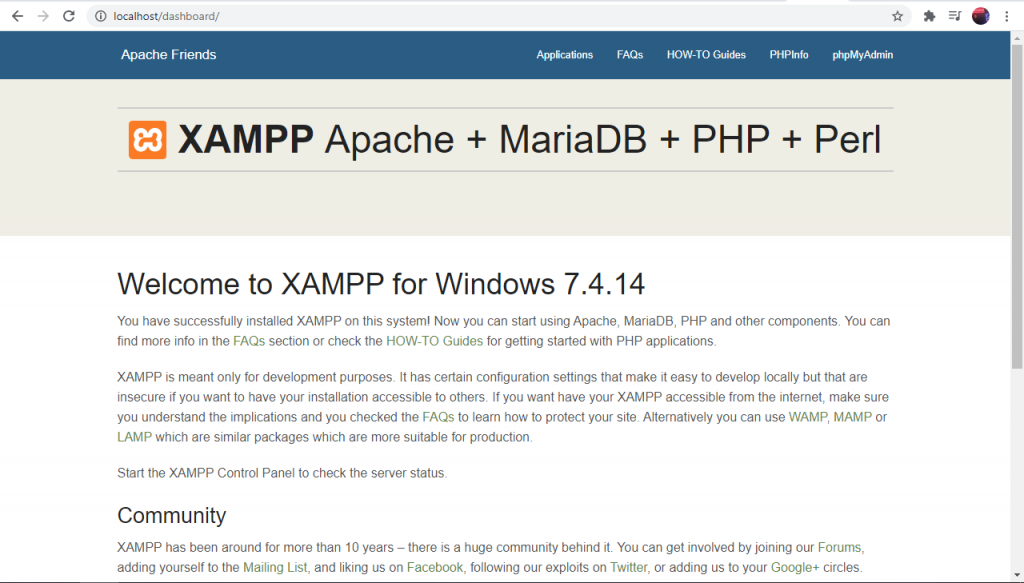
5. Untuk akses MySQL kalian dapat mengakses denga localhost/phpmyadmin pada browser
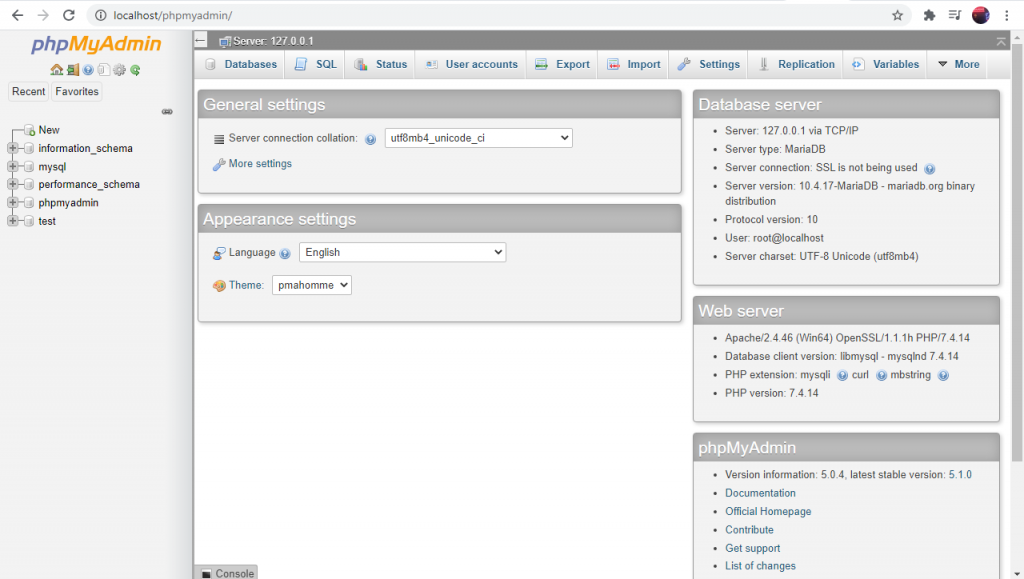
Berikut tadi cara install xampp di windows dan cara menggunakan xampp untuk menjalankan apache web server dan mysql, jika kalian memiliki kendala silahkan tinggalkan komentar di bawah ya.